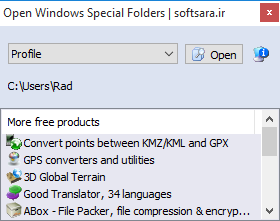Open Windows Special Folders v1.3.0.0
دسترسی سریع به پوشههای خاص ویندوز
در نسخههای مختلف ویندوز چندین پوشه ویژه وجود دارد که امکان ثبت فایلهای خاص، ذخیره تنظیمات ویندوز و نرم افزارها، ایجاد فایلهای موقت، نگهداری از فایلهای مبانبر و … را به شما میدهد. متاسفانه این پوشهها برای کامپیوترهای مختلف، نسخههای مختلف ویندوز و حتی کاربران مختلف یک ویندوز نیز آدرس ثابتی ندارند و دسترسی سریع به برخی از پوشههای مربوطه برای بسیاری از کاربران سخت است، به خصوص اگر شما بخواهید به عنوان راهنما یا پشتیبان نرم افزاری کاربران مبتدی را به یک پوشه خاص ارجاع دهید. از آن گذشته امکان تغییر مسیر پوشههای خاص ویندوز نیز به صورت دستی یا توسط برخی از نرم افزارهای کاربردی وجود دارد و در واقع یافتن مسیر صحیح یک پوشه خاص بر روی ویندوز در برخی موارد میتواند بسیار پیچیده شود.
نرم افزار Open Windows Special Folders
Open Windows Special Folders نرم افزاری ساده، کم حجم و کارآمد است که امکان دسترسی سریع به پوشههای خاص ویندوز مانند Application Data, My Documents, Start Menu, Fonts را به سادگی تمام به شما خواهد داد.
این برنامه دارای رابط مینیمال و بسیار سادهای است و تنها شامل یک لیست بازشو و یک دکمه Open است. کافیست پوشه مورد نظر را از لیست انتخاب و بر روی دکمه Open کلیک کنید تا مسیر آن بر روی سیستم شما بارگیری شود.
علاوه بر آن نرم افزار Open Windows Special Folders امکان دسترسی سریع به پوشههای مجازی و کلاسهای ثبت شده بر روی سیستم نظیر Control Panel را نیز به شما میدهد.
پوشههای قابل دسترسی سریع توسط این نرم افزار:
Administrative Tools
Administrative Tools (All Users)
Alt Startup
Alt Startup (All Users)
Application Data
Application Data (All Users)
Application Data (Non Roaming)
CD Burning
Common (Program Files)
Common (Program Files) (x86)
Computers Near Me
Control Panel
Cookies
Desktop
Desktop (All Users)
Desktop Directory
Documents (All Users)
Favorites
Favorites (All Users)
Fonts
Hostory
Internet Cache
Internet Exporer
Localized Resource Directory
My Computer
My Documents
My Music
My Music (All Users)
My Pictures (All Users)
My Pictures (Program Files)
My Video
My Video (All Users)
Network and Dial-up Connections
Network Neighborhood
Network Places
OEM Specific Apps (All Users)
Personal
Printer Links
Printers
Profile
Program Files
Program Files (x86)
Programs
Programs (All Users)
Recent Documents
Recycle Bin
Resource Directory
Send To
Start Menu
Start Menu (All Users)
Startup
Startup (All Users)
System Directory
System Directory (x86)
مراحل دانلود و نصب نرم افزارهای موجود در سافت سرا بسیار ساده
است.
برای دانلود نرم افزار یا ابزار مورد نظر کافیست بر
روی لینک (یا لینکهای) مربوط به آن کلیک کنید تا عملیات دانلود
فایل (ها) انجام شود.
در صورتی که در دانلود فایلها با
مشکلی مواجه شدید، بخش رفع
اشکال/گزارش خرابی لینک را مشاهده کنید.
نرم افزارهای موجود، بسته به حجمشان ممکن است در یک یا چند پارت ارائه شوند. در نرم افزارهایی که دارای چند پارت هستند باید تمام پارتهای موجود را دانلود کنید. البته ممکن است در برخی نرم افزارها احتیاج به دانلود تمام لینکها نباشد. مثلا اگر سیستم شما 64 بیتی است و نرم افزاری دارای دو ویرایش 32 و 64 بیت است، کافیست تنها پارتهای مربوط به ویرایش 64 بیتی را دانلود کنید. همچنین برخی نرم افزارها دارای اضافات و پلاگینهایی هستند که دانلود آنها نیز اختیاری است.
پس از دانلود یک نرم افزار، کافیست محتویات آن را توسط نرم
افزار WinRAR یا یک فشرده سازی دیگر که از فرمت RAR پشتیبانی می
کند، بر روی سیستم خود استخراج کنید. برای این منظور بر روی
اولین پارت کلیک راست و گزینه ی Extract Here را انتخاب کنید، در
این صورت تمام پارتهای موجود به صورت یکپارچه بر روی سیستم شما
استخراج می شوند.
در انتهای نام پارت اول نرم افزارهایی که
در چند پارت فشرده شده اند عبارت part1 یا part01 قرار دارد.
در صورتی که نرم افزاری تنها یک پارت دارد نیز به همین ترتیب بر
روی آن راست کلیک و گزینه ی Extract Here را انتخاب کنید.
فایلهای دانلود شده از سافت سرا دارای هیچ فایل اضافی یا
تبلیغاتی خاصی نیستند، از اینرو برای استخراج فایل دانلود شده،
با خیال آسوده بر روی فایل مورد نظر کلیک راست و گزینه ی Extract
Here را انتخاب کنید.
در این صورت نرم افزار و فایلهای
مربوط به آن (مانند سریال، راهنما و ...) در پوشه ای به صورت
مرتب استخراج خواهند شد.
فایلهای دانلود شده از سافت سرا برای استخراج نیازمند پسوورد می
باشند. پسوورد تمام فایلهای دانلود شده از سافت سرا softsara.ir
است.
بروز پیغام خطا پس از درج پسوورد (یا در طول استخراج
فایلها) دلایل مختلفی می تواند داشته باشد.
اگر پسوورد را
کپی (Copy & Paste) می کنید، به احتمال زیاد این مشکل وجود
خواهد داشت. زیرا معمولا هنگام کپی پسوورد از سایت یک کارکتر
فاصله در ابتدا یا انتهای آن ایجاد می شود. در صورتی که پسوورد
را تایپ می کنید، به کوچک بودن حروف و انگلیسی بودن صفحه کلید
توجه کنید.
برای اطلاعات بیشتر اینجا کلیک کنید.